Raspberry Pi là PC kích thước bỏ túi và nhỏ hơn bất kỳ thiết bị ngoại vi nào. Vấn đề duy nhất với nó là màn hình hiển thị.
Nếu bạn thực hiện bất kỳ việc sửa lỗi Raspberry Pi nghiêm túc nào, có khả năng bạn đã có màn hình HD ở nhà để kết nối với máy tính nhỏ này. Vấn đề phát sinh khi bạn đang di chuyển, vì sẽ không tiện nếu phải mang theo màn hình 32″ HD mọi lúc mọi nơi và làm việc trên Raspberry Pi mà không có đầu ra hình ảnh là điều vô cùng khó khăn.
Sau đó là câu hỏi về kết nối Internet. Pi không thể chia sẻ trực tiếp WiFi: Nó không có card mạng và driver thích hợp để kết nối với router. Mọi thứ sẽ trở nên dễ dàng hơn rất nhiều nếu bằng cách nào đó, Raspberry Pi có thể kết nối với máy tính xách tay.
Raspberry Pi có thể làm được điều này. Với một chút nỗ lực và thiết lập, bạn có thể dễ dàng kết nối Raspberry Pi với màn hình máy tính xách tay và chia sẻ WiFi.
Cài đặt
Bạn không cần nhiều thứ để kết nối Raspberry Pi với màn hình máy tính xách tay: Cáp Ethernet, thẻ SD được load sẵn Raspbian OS, cáp HDMI, màn hình HD (chỉ dành cho quá trình thiết lập), dĩ nhiên là Raspberry Pi và máy tính xách tay để kết nối nó.

Bước đầu tiên là kết nối tất cả các dây: Cáp micro USB để cấp nguồn cho Raspberry Pi, HDMI nối tới màn hình để vận hành nó và Ethernet được kết nối với máy tính xách tay để chia sẻ thông tin. Sau đó bật nguồn tất cả mọi thứ.
Chia sẻ WiFi
Trước khi có thể chia sẻ màn hình, bạn phải chia sẻ kết nối Internet với Pi. Để làm điều này, hãy thực hiện theo các bước đơn giản sau trên máy tính xách tay Windows:
1. Điều hướng đến “Network and Sharing Center” trên máy tính xách tay.
2. Chọn mạng WiFi.
3. Nhấp vào Properties.
4. Trong tab “Sharing”, nhấp vào “Allow other network users to connect through this computer’s Internet connection”.
5. Đảm bảo rằng loại mạng được đặt thành “Local Area Connection”.
Xác định địa chỉ IP của cổng Ethernet
Bây giờ đến phần hơi khó: Bạn cần tìm ra địa chỉ IP của cổng Ethernet. Vấn đề là IP này thường động, vì vậy bạn không thể chỉ sử dụng IP của chính máy tính xách tay (nếu bạn biết). Mặc dù vậy, không quá khó để tìm kiếm địa chỉ IP này. Có khá nhiều cách để làm điều đó, nhưng cho đến nay, cách dễ nhất được nêu ra dưới đây:
1. Nhấp vào liên kết “Local Area Connection” mà bạn vừa tạo.
2. Đi đến “Properties”.
3. Trong tab “Networking”, nhấp chuột phải vào “Internet Protocol Version 4” và chọn Properties.
4. Cuối cùng, bạn có thể thấy cả địa chỉ IP được tạo và subnet mask.
Bạn cần cả IP và subnet mask để đến địa chỉ cuối cùng. Chỉ cần thay thế đoạn cuối của địa chỉ IP bằng đoạn đầu tiên của subnet mask. Ví dụ, nếu IP Address (địa chỉ IP) là 192.168.125.1 và subnet mask là 255.255.255.0, thì IP bạn cần là 192.168.125.255.
Bây giờ, tất cả những gì bạn cần làm là kích hoạt Command Prompt và “ping” IP thu được. Gõ ping theo sau là địa chỉ IP và Raspberry Pi sẽ tự động trả lời bằng cách thiết lập kết nối qua cổng Ethernet.
Mọi thao tác đã hoàn tất! Bạn có thể bắt đầu sử dụng Internet trên Pi ngay bây giờ.
Cấu hình máy chủ VNC
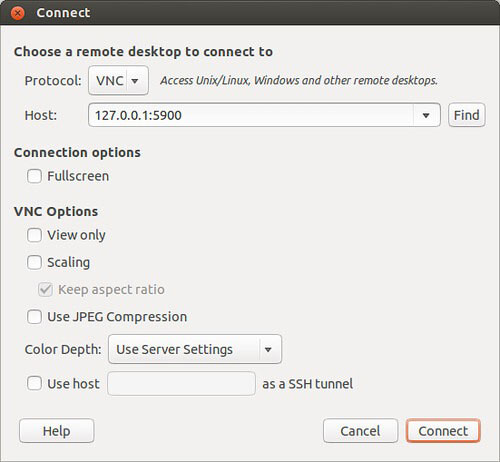
Để thực sự sử dụng màn hình máy tính xách tay với Raspberry Pi, bạn cần phải thực hiện nhiều thứ hơn nữa. Ý tưởng cơ bản là sử dụng máy chủ VNC để điều khiển Raspberry từ máy tính xách tay, cho phép bạn truy cập GUI vào PC kích thước bỏ túi này và tất cả các phần cứng được kết nối - chuột, bàn phím, v.v... - như thể được sử dụng trực tiếp. Chỉ cần làm theo các bước dưới đây:
1. Đây là lúc bạn cần khởi động màn hình HD. Điều này chỉ cần thiết trong lần đầu tiên, vì vậy tốt hơn là trải qua bước này tại nhà.
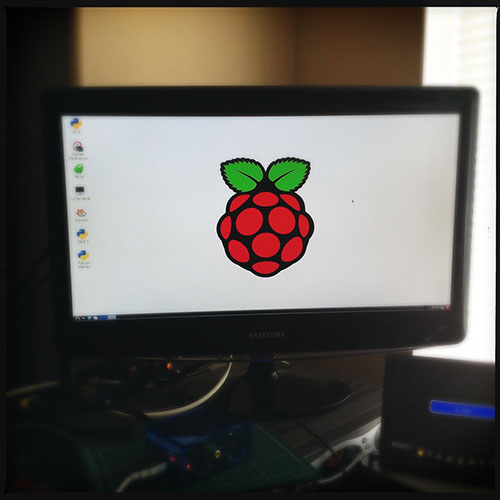
2. Mở terminal LX và gõ các lệnh sau:
sudo apt-get update
sudo apt-get install tightvncserver3. Khi máy chủ VNC đã được cài đặt, hãy chạy nó bằng cách gõ:
vncserver :14. Bây giờ bạn sẽ được nhắc tạo mật khẩu. Đây, một lần nữa, là quá trình chỉ cần thực hiện một lần, vì vậy hãy đặt mật khẩu tốt và máy chủ VNC sẽ hoạt động.
Kết nối với máy chủ
Với Raspberry Pi chạy máy chủ VNC, bạn có thể sử dụng VNC client để kết nối máy tính xách tay của mình với nó khá dễ dàng.
1. Trước tiên, hãy tải VNC client và cài đặt nó.
2. Sử dụng địa chỉ IP thu được trước đó và mật khẩu máy chủ để thiết lập kết nối.
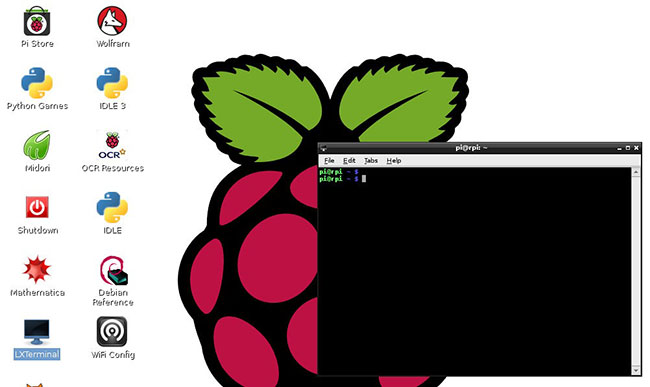
Mọi thao tác đã hoàn tất! Raspberry Pi hiện đã có thể được sử dụng với màn hình máy tính xách tay!
Chúc bạn thực hiện thành công!
 Công nghệ
Công nghệ  AI
AI  Windows
Windows  iPhone
iPhone  Android
Android  Học IT
Học IT  Download
Download  Tiện ích
Tiện ích  Khoa học
Khoa học  Game
Game  Làng CN
Làng CN  Ứng dụng
Ứng dụng 






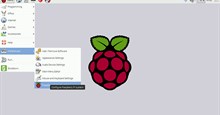
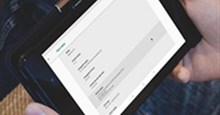










 Linux
Linux  Đồng hồ thông minh
Đồng hồ thông minh  macOS
macOS  Chụp ảnh - Quay phim
Chụp ảnh - Quay phim  Thủ thuật SEO
Thủ thuật SEO  Phần cứng
Phần cứng  Kiến thức cơ bản
Kiến thức cơ bản  Lập trình
Lập trình  Dịch vụ công trực tuyến
Dịch vụ công trực tuyến  Dịch vụ nhà mạng
Dịch vụ nhà mạng  Quiz công nghệ
Quiz công nghệ  Microsoft Word 2016
Microsoft Word 2016  Microsoft Word 2013
Microsoft Word 2013  Microsoft Word 2007
Microsoft Word 2007  Microsoft Excel 2019
Microsoft Excel 2019  Microsoft Excel 2016
Microsoft Excel 2016  Microsoft PowerPoint 2019
Microsoft PowerPoint 2019  Google Sheets
Google Sheets  Học Photoshop
Học Photoshop  Lập trình Scratch
Lập trình Scratch  Bootstrap
Bootstrap  Năng suất
Năng suất  Game - Trò chơi
Game - Trò chơi  Hệ thống
Hệ thống  Thiết kế & Đồ họa
Thiết kế & Đồ họa  Internet
Internet  Bảo mật, Antivirus
Bảo mật, Antivirus  Doanh nghiệp
Doanh nghiệp  Ảnh & Video
Ảnh & Video  Giải trí & Âm nhạc
Giải trí & Âm nhạc  Mạng xã hội
Mạng xã hội  Lập trình
Lập trình  Giáo dục - Học tập
Giáo dục - Học tập  Lối sống
Lối sống  Tài chính & Mua sắm
Tài chính & Mua sắm  AI Trí tuệ nhân tạo
AI Trí tuệ nhân tạo  ChatGPT
ChatGPT  Gemini
Gemini  Điện máy
Điện máy  Tivi
Tivi  Tủ lạnh
Tủ lạnh  Điều hòa
Điều hòa  Máy giặt
Máy giặt  Cuộc sống
Cuộc sống  TOP
TOP  Kỹ năng
Kỹ năng  Món ngon mỗi ngày
Món ngon mỗi ngày  Nuôi dạy con
Nuôi dạy con  Mẹo vặt
Mẹo vặt  Phim ảnh, Truyện
Phim ảnh, Truyện  Làm đẹp
Làm đẹp  DIY - Handmade
DIY - Handmade  Du lịch
Du lịch  Quà tặng
Quà tặng  Giải trí
Giải trí  Là gì?
Là gì?  Nhà đẹp
Nhà đẹp  Giáng sinh - Noel
Giáng sinh - Noel  Hướng dẫn
Hướng dẫn  Ô tô, Xe máy
Ô tô, Xe máy  Tấn công mạng
Tấn công mạng  Chuyện công nghệ
Chuyện công nghệ  Công nghệ mới
Công nghệ mới  Trí tuệ Thiên tài
Trí tuệ Thiên tài